こんにちは。slashです。
以前に初心者のワードプレスというカテゴリで
このブログを立ち上げるためにやった事を
まとめて何本か記事を書きました。
こちらの記事でやった事を1本でまとめてあります。
よろしければ読んで頂けるとありがたいです。
最低限必要な事はやったつもりでしたが
調べてみると、まだやるべき事は残っているなと感じました。
今回はこのブログに関して
新たにやった事について書いていきます。
その1:ユーザー名を隠す対策
ユーザー名がこんなところから漏れている!?
以前の記事でも書いた事ですが、
ワードプレスはユーザー名とパスワードで
編集画面にログインできますが、
このユーザー名は
ログインに必要な情報でありながら
初期設定だと誰でも見られる状態になっています!
編集画面の「ブログ上の表示名」が
デフォルトだとそのままユーザー名になっているので
ここを変えておけばOK!
これで誰にもユーザー名は見られない!
そう思っていたら、実はそうでもありませんでした。

え?ブログ上の表示名変えただけじゃダメなの?
ダメなんですよね~。
記事作成者アーカイブから見られてしまう
ワードプレスブログでは
各記事の下の方
SNSシェアボタンとかがある場所の付近に
記事作成者名が記載されています。
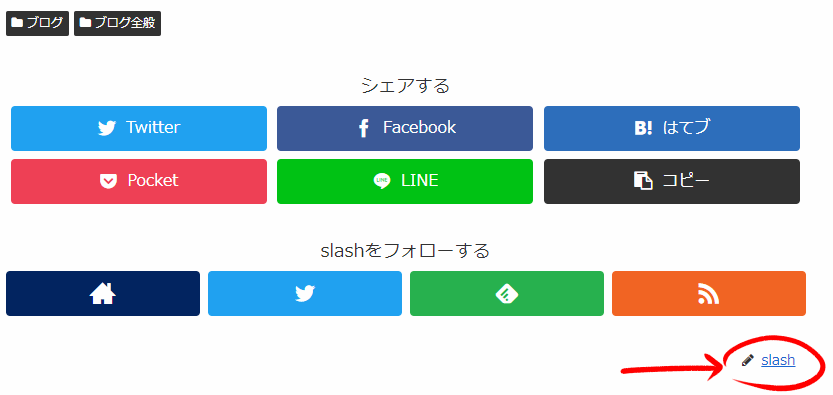
上の画像の赤丸で囲ったところがそうです。
これをクリックすると、
記事作成者のアーカイブページに飛びます。
このブログは私1人だけで書いているので
私が書いた記事が全て表示されます。
このアーカイブページのURLを見ると
https://starslashblog.com/author/ユーザー名
となっています。
そう!URLのラストの文字列がユーザー名です!
他人に見せたくないものが出ちゃってます!
これはどうにか手を打ちたいところです。
Edit Author Slugで解決!
しかし、探してみれば案外と簡単な解決策はあるものです
この問題を手軽に解決するには
プラグイン「Edit Author Slug」を導入することです!
Edit Author Slugを導入すると、
プロフィール編集のページに
以下のような項目が追加されます。
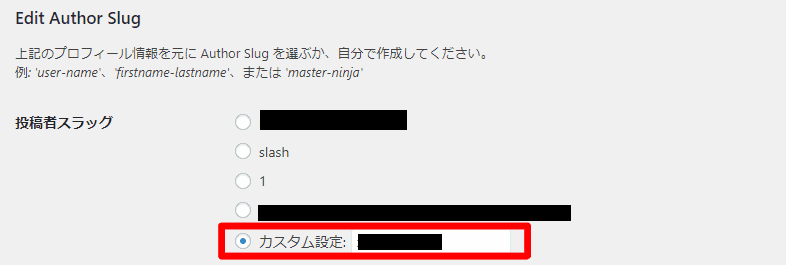
デフォルトの状態だとユーザー名のところに
チェックが入っていると思いますが、
これをカスタム設定のところにチェックを入れ直し
右のボックスに任意の文字列を入力しましょう。
あとは変更を保存すればURLの変更は完了です。
すると、先ほどのアーカイブURLは
https://starslashblog.com/author/任意の文字列
となり、ユーザー名は他人から見られなくなりました。
これでまた少しセキュリティは強化されたかな、
と思います。
その2:お手軽サイトマップ作成
サイトマップについては
プラグイン「Google XML Sitemaps」で
作ったのですが、
これはネット上を巡回するクローラー向けのものなので
人間が見るには少々不便かと思われます。
そこで、
普通の人間が見るための
サイトマップを用意する事にしました。
Cocoon大活躍!たった一行の入力でサイトマップ完成!
サイトマップを用意するには
まず固定ページを作成し、
そこに各記事やカテゴリーページへのリンクを貼って
いくことになるのですが、
記事やカテゴリーを増やすたびに
サイトマップも更新しなければならないので
今後、記事数を増やしていく事を考慮すると
手間になりそうなところです。
何か良いプラグインなどはないかと思い、
探してみると・・・
今現在導入しているテーマ「Cocoon」に
サイトマップを簡単に作成できる
ショートコードが搭載されている事が判明!
早速使ってみました。
まず、こちらが出来上がったサイトマップです。
そしてこちらの画像が
そのサイトマップの編集画面です。
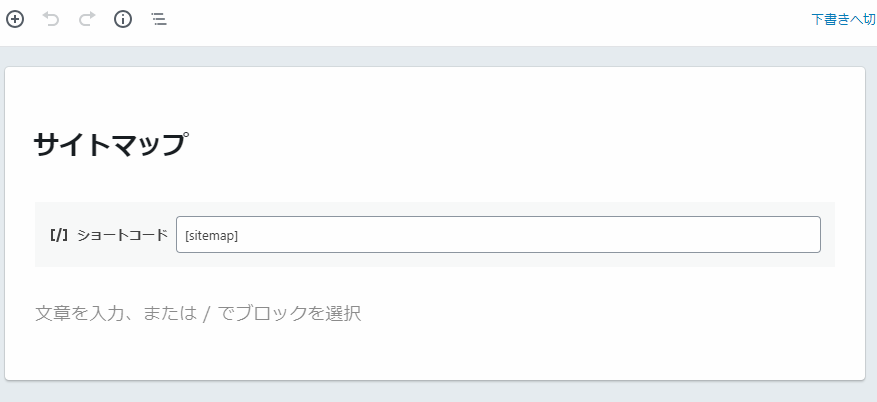
ショートコードのブロックを作成して
画像にあるコードを入力するだけで
サイトマップが出来上がります!
たった一行です!いや、一行どころか一単語で終わりました(笑)
しかも記事やカテゴリーを更新すれば
サイトマップの更新も自動でやってくれます!
凄くラクできますね。
その3:その他細かい変更
当サイトについてページ
このブログや管理人についての簡単な説明ページを作成しました。
こちらが当サイトについてのページです。
固定ページを用意して、
普通に文字入力しただけで、
特に何か変わった事はしていません。
フッターメニュー
このブログのページ一番下、
フッターと呼ばれる部分に「ホーム」や「サイトマップ」などの
リンクを作成しました。
引き続き、抜けがないか確認しながらブログを続けます
これでセキュリティは以前よりも若干向上したと思いますし
サイトマップもできあがり、
多少はブログのコンテンツも増えてきました。
ただ、探せばまだやるべき事はあると思うので
引き続きやる事はないか考えながら
ブログを続けていきます。
ブログ設定で抜けがある事が判明したり
面白そうな機能などを追加したら
また記事にしようと思います。




コメント